
Atom Editor For PythonプログラミングのためのAtom Editor
これまで、Pythonプログラミングのためにコマンドプロンプトを使用してきました。 コマンドプロンプトは、実行するために特別なセットアップを必要としない任意のMicrosoftオペレーティングシステム上のほぼすべてのプログラミング言語 しかし、これはそれを最も効率的な選択肢にしません。 だから今ここでの質問は、コマンドプロンプトではない場合、何ですか?
市場で利用可能な非常に多くのオプションがありますが、このチュートリアルでは、”Atom Editor”としてよく知られている非常に人気のあるものを探ります。 このブログでは、pythonプログラミング用のatomエディタをダウンロードして設定する方法を紹介します。
Atom Editorをプログラマの選択にする理由は何ですか?
Atomはオープンソースのテキストエディタですが、それは特別なものではありません。 それを非常に違うのは、単なるエディタであっても、IDEのような機能をユーザーに提供するということです。
IDE vsテキストエディタ
Windows10にAtom Editorをインストールするには?
アトムエディタのインストールはロケット科学ではありません。 実際にAtom Editorをインストールするのは、ジャガイモを剥がすのと同じくらい簡単です。 Atom Editor For Python Programmingのインストール方法を見てみましょう。
ステップ1:エディタをダウンロードします。
インストールするには、まずダウンロードする必要があります。 それはオープンソースのソフトウェアなので、あなたは自由のためにあなたのコピーを得ることができます。 Atom Editorは、Webサイトのホームページからダウンロードできます。
ステップ2: Atom Editorのインストール
上記のように、Atom Editorのインストールは最も簡単なことです。 ダウンロードしたセットアップファイルを探し、ダブルクリックしてインストーラーを実行するだけです。 それはあなたがしなければならないすべてです。 Atom editorのインストールが完了すると、インストーラはAtom editorを起動します。 お使いのマシンの構成によっては、インストールに時間がかかる場合があります。
Pythonプログラミング用のAtomエディタの設定方法。
Atomは特別な機能を備えたテキストエディタではありません。 たとえば、Atomエディタを使用してPythonコード/スクリプトを書くことはできますが、実行することはできません。 これらの特別なIDEのような機能をすべて取得するには、それを構成する必要があります。 それによって、私はいくつかのプラグインをインストールし、あなたのニーズに応じて設定を構成することを意味します。
プラグイン1:Script
コードをエディタに書き、それを別のソフトウェアに実行することは、誰も経験したくない痛みに過ぎません。 プラグインされた”スクリプト”は、プログラムをAtomエディタ自体に実行させます。
このプラグインをインストールするには、まず”ファイルメニュー”に移動し、”設定”を選択するか、キーボードショートカット”Ctrl+;”を使用することができます。 今すぐ選択”インストール”左側からオプションは、”設定”ページのサイドバーを持っていた。
このインストールページには検索バーが表示されます。 あなたはこのバーに”スクリプト”であるプラグインの名前を書く必要があります。 次に、”Rgbkrk”によって作成された”Script”という名前のプラグインを選択する必要があります。 それを選択してインストールボタンを押すだけです。 これにより、atomエディタに目的のプラグインがインストールされます。
このプラグインの検索に問題がある場合は、ここで同じプラグインの直接リンクを使用することもできます。
“スクリプト”プラグインのインストールが完了すると、他のIDEで行っていたように、プログラムをネイティブに実行するように設定されます。 同じものを使用してPythonプログラムを実行するには、キーボードショートカット”Shift+Ctrl+B”を使用できます。
ここでは、このプラグインで使用できる他のいくつかのキーボードショートカットがあります。
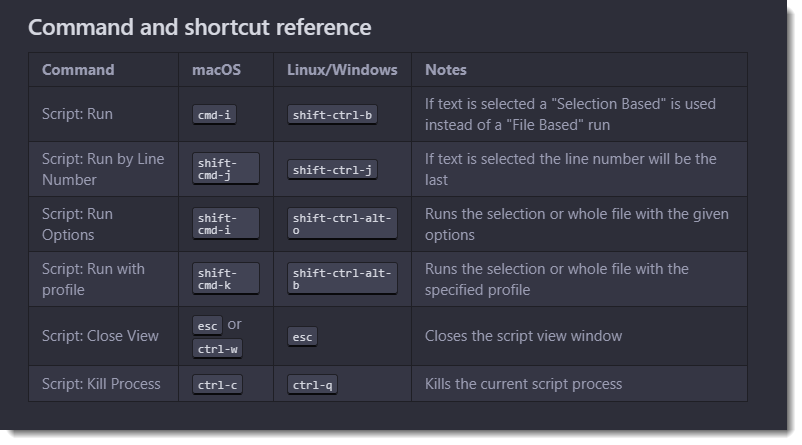
その他のプラグインオプション
“Script”と一緒にautocomplete-pythonをインストールすることもできます。 このプラグインは、Pythonパッケージ、変数、メソッド、関数の名前などの提案を表示するのに役立ちます。 インストールプロセスは上記と同じです。
pythonプログラミングを学ぶために必要なのはそれだけです。
ありがとう、素晴らしい一日を持っています!
